优云企业版.docx
《优云企业版.docx》由会员分享,可在线阅读,更多相关《优云企业版.docx(17页珍藏版)》请在冰豆网上搜索。
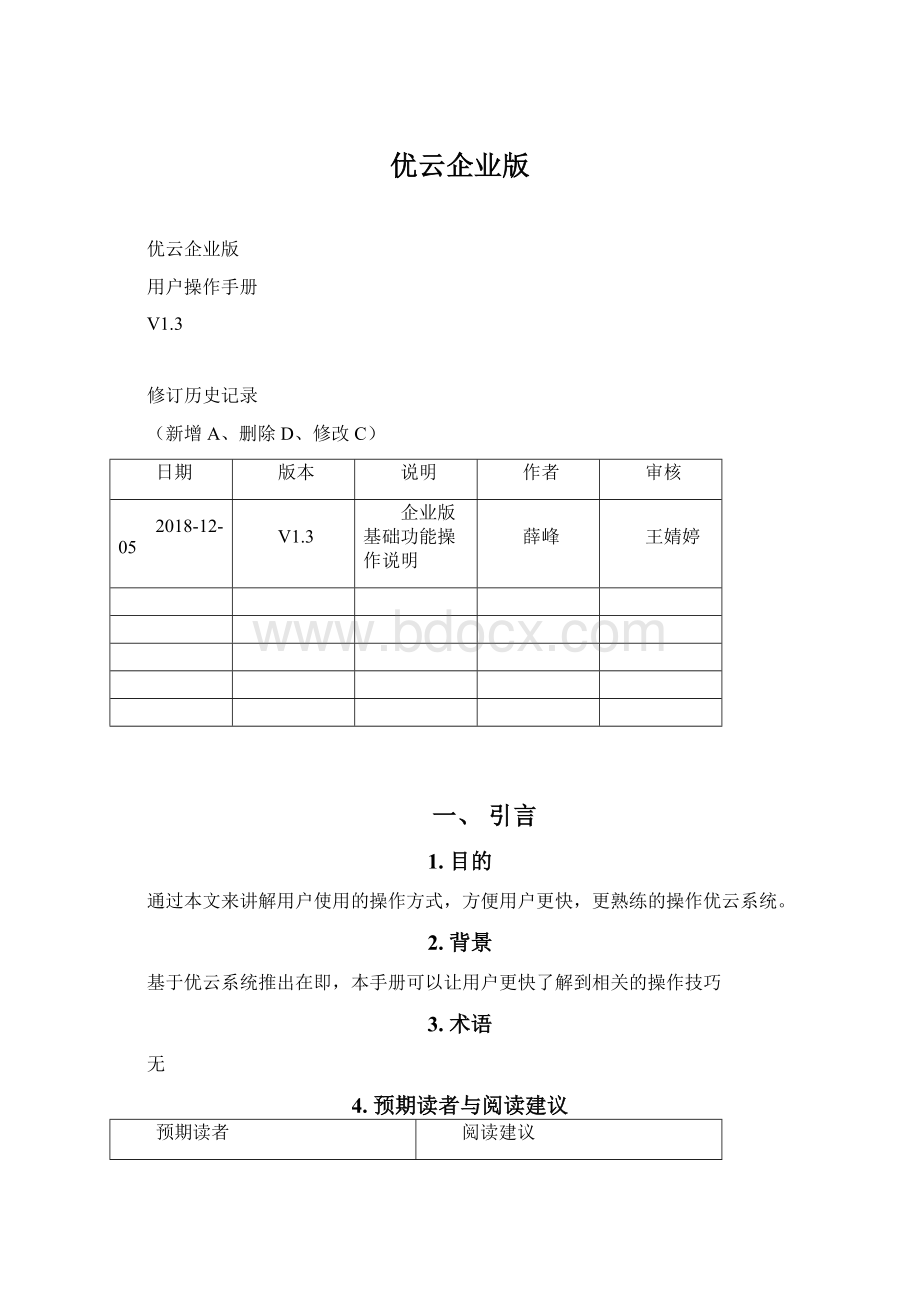
优云企业版
优云企业版
用户操作手册
V1.3
修订历史记录
(新增A、删除D、修改C)
日期
版本
说明
作者
审核
2018-12-05
V1.3
企业版基础功能操作说明
薛峰
王婧婷
一、引言
1.目的
通过本文来讲解用户使用的操作方式,方便用户更快,更熟练的操作优云系统。
2.背景
基于优云系统推出在即,本手册可以让用户更快了解到相关的操作技巧
3.术语
无
4.预期读者与阅读建议
预期读者
阅读建议
用户
仔细阅读文档说明
5.参考资料
无
二、相关功能介绍
1.产品介绍
优云—企业在线办公平台,在文件内容上直接讨论,协同工作,支持五六十种文件格式在线预览,工作文件安全存储,轻松管理,支持分享加密和权限管理,全面保障文件的安全。
优云,帮助企业提升30%的工作效率。
2.注册
访问优云网址,选择“注册”后,选择注册企业版,接着填写企业或组织名称,行业,规模,管理员账号,手机号,密码等相关信息,点击“注册”,即可完成注册。
3.登录
3.1登录
访问优云网址,选择“登录”后,输入正确的账号,密码后,单击“登录”进入优云。
3.2忘记密码
若是注册管理员忘记密码,则可通过注册时填写的手机号来找回密码,若是普通企业成员忘记密码,需联系企业管理员找回密码。
(管理员可在企业控制台—成员管理中来找回或修改该成员的密码)
4.退出
如需退出账户,在右上角头像处下拉菜单点击“退出登录”即可
5.上传文件
点击“上传”按钮选择“上传文件”或“上传文件夹”即可。
文件可以批量上传,选择多个文件一起上传。
文件夹每次只可以选择上传一个。
6.新建
6.1新建文件夹
点击“新建”按钮,选择“文件夹”,新建文件夹到当前目录下
6.2新建文字文档
点击“新建”按钮,选择“文字文档”,新建文字文档到当前目录下,可以选择直接编辑文档内容,也可以过后再去编辑。
6.3新建表格文档
点击“新建”按钮,选择“表格文档”,新建表格文档到当前目录下,可以选择直接编辑文档内容,也可以过后再去编辑。
6.4新建简报文
点击“新建”按钮,选择“简报文档”,新建简报文档到当前目录下,可以选择直接编辑文档内容,也可以过后再去编辑。
6.5新建markdown文档
点击“新建”按钮,选择“markdown文件”,新建markdown文档到当前目录下。
6.6新建投件箱
点击“新建”按钮,选择“投件箱”按钮,新建投件箱到当前目录下。
6.7新建企业公告
点击“新建”按钮,选择“企业公告”,发布新的企业公告给指定的人。
目前只有企业管理员和具有发布权限的人员才可以发布企业公告,在系统界面看到此功能。
7.搜索
在搜索框中,输入关键字,即可搜索相关文件/文件夹,可根据文件名、正文内容搜索文件。
8.共享
如果需要把文件(夹)分享给同事或者客户,选中该文件(夹),点击右边的共享按钮,可公开分享,也可分享给指定的人,还能给参与者设置相应的权限。
使用链接分享:
打开链接分享,按实际需要设置访问密码和访问权限,复制链接或分享二维码就能发送给同事或者朋友,并管理相关分享的参与者,并设置权限。
9.下载
选中目标文件,点击图中所示的“下载”按钮,即可将文件下载到本地。
10.重命名
选中目标文件/文件夹,选择“重命名”,输入新名字后,点击“保存”即可
11.移动文件
选中所需移动的文件,点击鼠标右键选择“移动到”按钮,在弹出的文件界面中选择目标文件,移动该文件到相关位置。
12.复制文件
选中所需移动的文件,点击鼠标右键选择“复制到”按钮,在弹出的文件界面中选择目标文件,复制该文件到相关位置。
13.删除文件
选中所需删除的文件,点击鼠标右键选择“删除”按钮,在弹出的文件界面中选择目标文件,删除该文件
14.回收站
删除后的文件和文件夹被移动到“回收站”中保留,分享自他人的文件会退出分享。
点击进入“回收站”,可以看到被删除的文件/文件夹,可进行“删除”和“恢复”操作,回收站中的文件可以选择永久删除。
15.查看版本
上传超过2个以上版本的文件在右下角都会显示历史版本标志,点击“查看版本”,可以预览,下载或删除文件任意版本,也可以将各种版本设置为主版本。
16.预览
点击文件名,即可进入文件预览模式,优云目前支持100+格式文件的在线预览,包括office等常见办公软件,还特别支持psd,ai,dwg等专业文件,均可直接在网页上查看,预览模式下,还可以有丰富的功能选项进行操作。
包括了批注,分享,视图比例,历史版本,文字标注,隐藏批注,演播,批注列表,等功能。
16.1(预览模式)下载文件
在预览文件中,点击下载按钮,可下载文件到本地
16.2批注
企业版中,建立批注时,可设置批注的可见范围,或公开(所有参与分享人可见),或内部(仅企业内部参与人可见),或私密(仅自己可见)
16.33D文件预览
优云支持3D格式文件的在线预览(目前支持DAE格式),可随意拖动,旋转,放大缩小,查看3D文件中物体的每一个细节。
包含了3D批注,组件隐藏,测距,初始方位等功能
16.43D批注按钮
3D批注按钮,选择该按钮后,可以在3D物体上的任意位置点击建立批注
17.标签
17.1添加标签
在文件名称下方,点击
按钮,输入标签内容后,选择标签颜色,即可对文件添加特定的标签,方便标记和查找文件,点击添加标签后的文件,会显示标签信息。
17.2标签管理
进入标签管理界面,可以对便签进行“增”、“删”、“改”。
17.3标签搜索文件
可以直接对包含某个标签的文档进行搜索,快速找到含有该标签的文件。
18.投件箱
企业版中,点击“新建”按钮,选择“投件箱”,填写投件箱名称、附言、选择有效期和投件人后,即可简历投件箱,创建者可以借助投件箱,向他人手机文件,投件人可以上传文件到投件箱,看到并管理自己的文件,投件箱类似于邮箱,可用在比如老师收作业,工程收标书等实际工作场景中,不管是否过期,收件人都可以看到投件人投的文档,但过期后,投件人就无法看到自己的投件了。
19.企业公告
拥有企业公告发布权限的人可以发布企业公告,点击“新建”,选择“企业公告”,输入标题,公告内容,选择接收人(可选企业全体人员或者指定人员)后,点击“发布公告”,即可发布企业内公告。
20.审批功能
选择该文件,鼠标右键,开启文件审批。
可以选择管理员预设的审批流程,该审批人员是固定不可更改的。
可以自定义审批流程,选择审批人员,截止日期,即可开启审批。
21.动态
点击动态,可进入动态面板,查看所有批注和文件日志的全部动态,在动态面板下,点击文件/文件夹名称,可直接进入该文件/文件夹,点击批注,可直接打开该批注。
点击批注,可查看所有最新的批注内容,点击文件日志,可查看所有文件的分享,版本更新,删除,重命名等动态
22.部门讨论
点击“部门消息”,可进入讨论面板,查看所有“部门文件夹”下的动态和讨论内容,选择目标部门,在对话框中,输入文字,则可和部门成员进行讨论。
23.通知
点击通知,可查看所有通知信息。
24.Pdf2word
针对pdf文件,我们提供可转换为word文件的服务,选中该pdf文件,鼠标右键点击转化为word文件到当前目录下。
25.我的收藏
常规用的文件,可以点击”我的收藏”按钮,将所有收藏的文件归档在<我的收藏>栏目里面,可以快速查看。
同样,文件也可以取消收藏,取消收藏后的文件不在列表中出现,但文件没有被删除。